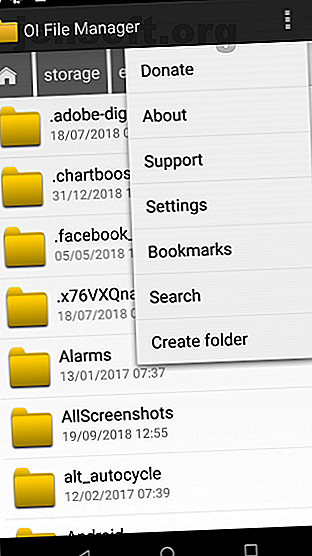
एंड्रॉइड गैलरी में अपनी निजी तस्वीरें कैसे छिपाएं
विज्ञापन
आपके स्मार्टफोन से आपके द्वारा ली गई सभी तस्वीरें आपके डिवाइस की फोटो गैलरी में समाप्त हो जाती हैं। आँखों का एक उत्सुक सेट उन छवियों को आसानी से देख सकता है जिन्हें आप उन्हें देखना नहीं चाहते हैं।
शायद आपको गोपनीय जानकारी, किसी प्रियजन के लिए उपहार के विचारों, या आपके द्वारा अपने मुख्य फोटो रील से निकालने के लिए अंतहीन अंतहीन यादें हैं। कारण जो भी हो, गैलरी से फ़ोटो छिपाना आसान है।
यदि आप जानना चाहते हैं कि एंड्रॉइड पर फ़ोटो कैसे छिपाएं, तो पढ़ते रहें!
तस्वीरें छिपाने के लिए मूल उपकरण
दो मुख्यधारा फोन निर्माता, सैमसंग और एलजी, में अंतर्निहित गोपनीयता उपकरण हैं जो फ़ोटो को छिपाने में आपकी सहायता कर सकते हैं।
सैमसंग
यदि आपके पास सैमसंग फोन एंड्रॉइड नौगट 7.0 या उससे ऊपर का है, तो आप सैमसंग के सिक्योर फोल्डर फीचर का लाभ उठा सकते हैं। यह आपको निजी फ़ाइलों, छवियों और यहां तक कि ऐप्स को एक अलग पासवर्ड-संरक्षित क्षेत्र में रखने देता है।
पहली बार सिक्योर फोल्डर सेट करने के लिए, एप्स> सेटिंग्स> लॉक स्क्रीन और सिक्योरिटी> सिक्योर फोल्डर पर जाएं । आपको अपने सैमसंग खाते से साइन इन करना होगा।
साइन इन करने के बाद, आपका डिवाइस आपको अपना पसंदीदा लॉक तरीका चुनने के लिए प्रेरित करेगा। पूरा होते ही सिक्योर फोल्डर आपके होम और एप्स स्क्रीन से एक्सेस हो जाएगा।
सिक्योर फोल्डर में फोटो छुपाने के लिए, ऐप खोलें और फाइल्स को टैप करें।
एलजी
यदि आपके पास एलजी डिवाइस है, तो एंड्रॉइड पर चित्रों को छिपाने की प्रक्रिया थोड़ी अलग है।
इस बार, सेटिंग> फ़िंगरप्रिंट और सुरक्षा> सामग्री लॉक पर जाएं । फोन आपको पिन, पासवर्ड, या फिंगरप्रिंट स्कैन का उपयोग करके सुविधा को सुरक्षित करने के लिए कहेगा।
अब अपने फोन के डिफॉल्ट गैलरी ऐप पर जाएं। उन सभी फ़ोटो का चयन करें जिन्हें आप छिपाना चाहते हैं और मेनू> अधिक> लॉक टैप करें। आप चाहें तो चित्रों के संपूर्ण फ़ोल्डरों को लॉक भी कर सकते हैं।
जब आपने लॉक टैप किया है, तो फ़ोटो / फ़ोल्डर लाइब्रेरी से गायब हो जाएंगे। उन्हें देखने के लिए, मेनू> लॉक की गई फ़ाइलों को दिखाएं । अपने सुरक्षा क्रेडेंशियल दर्ज करें, और फ़ोटो फिर से दिखाई देंगे।
नोट: सभी उपकरणों पर सामग्री लॉक उपलब्ध नहीं है।
गैलरी से फ़ोटो छिपाने के लिए फ़ाइल प्रबंधक का उपयोग करें
यदि आपके पास सैमसंग या एलजी फोन नहीं है, तो निराशा न करें। आपके पास अभी भी विकल्प उपलब्ध हैं, लेकिन प्रक्रिया थोड़ी अधिक जटिल है।
आप या तो कुछ चालें करने के लिए फ़ाइल प्रबंधक का उपयोग कर सकते हैं या तृतीय-पक्ष टूल पर भरोसा कर सकते हैं जो सामग्री को छिपाने में विशेषज्ञ हैं। पहले फाइलों को छिपाने के लिए दो फाइल मैनेजर ट्रिक्स की पड़ताल करें।
एक नया फ़ोल्डर बनाएं


शुरू करने से पहले, आपको अपने फोन पर एक उच्च-गुणवत्ता वाली फ़ाइल प्रबंधक स्थापित करने की आवश्यकता है। चुनने के लिए बहुत सारे हैं; यदि आप सुनिश्चित नहीं हैं कि कौन सा डाउनलोड करना है, तो Play Store में सर्वश्रेष्ठ फ़ाइल प्रबंधकों के लिए हमारे गाइड की जांच करें। Android के लिए 7 सर्वश्रेष्ठ मुफ्त फ़ाइल खोजक Android के लिए 7 सर्वश्रेष्ठ मुफ़्त फ़ाइल खोजकर्ता फ़ाइल प्रबंधन और फ़ाइल खोज का एक गुच्छा हैं एंड्रॉइड के लिए ऐप हैं, लेकिन ये सबसे अच्छे हैं। अधिक पढ़ें ।
एक बार जब आप एक निर्णय ले लेते हैं और एक फ़ाइल प्रबंधक स्थापित करते हैं, तो ऐप को आग लगा दें। आपको एक नया फ़ोल्डर बनाने की आवश्यकता है जो एक अवधि (उदाहरण के लिए, .PirtFiles या .Secret ) से शुरू होता है।
इसके बाद, उन सभी फ़ोटो को स्थानांतरित करें जिन्हें आप नए बनाए गए फ़ोल्डर में छिपाना चाहते हैं। ऐसा करने की विधि ऐप से ऐप में भिन्न होती है, लेकिन आम तौर पर जिस फ़ाइल को आप स्थानांतरित करना चाहते हैं उस पर लंबे समय तक दबाव आपको विकल्प देगा।
आपके द्वारा स्थानांतरित की गई कोई भी फ़ाइल अब गैलरी ऐप में नहीं दिखाई देगी। बहुत अधिक विस्तार में जाने के बिना, यह इसलिए है क्योंकि कोई भी फ़ोल्डर जो किसी अवधि के साथ शुरू होता है, फ़ोन के सॉफ़्टवेयर द्वारा स्कैन नहीं किया जाता है।
एक ".nomedia" फ़ाइल बनाएँ


यदि आपको सैकड़ों फ़ोटो मिले हैं जिन्हें आप छिपाना चाहते हैं, तो उन सभी को मैन्युअल रूप से स्थानांतरित करना अव्यावहारिक है। इसके बजाय, उन फ़ोल्डरों में एक .nomedia फ़ाइल बनाना आसान है जिसे आप अस्पष्ट करना चाहते हैं।
जब आपका फ़ोन किसी फ़ोल्डर में एक .nomedia फ़ाइल देखता है, तो यह आपकी निर्देशिका को स्कैन करने पर फ़ोल्डर की सामग्री को लोड नहीं करेगा।
फ़ाइल बनाने के लिए, आपको अभी भी एक तृतीय-पक्ष फ़ाइल प्रबंधक ऐप की आवश्यकता होगी। इसका उपयोग उस फ़ोल्डर में नेविगेट करने के लिए करें जिसे आप छिपाना चाहते हैं और .nomedia नामक निर्देशिका में एक नई फ़ाइल बनाएँ (यह सुनिश्चित करें कि आप अवधि शामिल करें)। फ़ाइल को किसी भी सामग्री की आवश्यकता नहीं है - फ़ाइल नाम महत्वपूर्ण हिस्सा है।
प्रक्रिया को उलटने के लिए, केवल .nomedia फ़ाइल हटाएं।
चेतावनी: हालांकि ये दोनों विधियाँ मूल फ़ोटो लाइब्रेरी से सामग्री छिपाती हैं, फिर भी चित्र किसी भी फ़ाइल प्रबंधक में दिखाई देंगे। वे पासवर्ड से सुरक्षित नहीं हैं।
एंड्रॉइड पर चित्रों को छिपाने के लिए थर्ड-पार्टी ऐप्स
यदि किसी फ़ाइल प्रबंधक ऐप में चारों ओर फ़िदालिंग बहुत बोझिल लगती है, तो आप एक तृतीय-पक्ष ऐप का उपयोग कर सकते हैं जो फ़ोटो को छिपाने में माहिर हैं।
यहाँ तीन सबसे अच्छे हैं:
1. तिजोरी


वॉल्टी ने सामग्री को छिपाने के लिए खुद को अग्रणी ऐप के रूप में स्थापित किया है। Google Play Store पर सैकड़ों हजारों उपयोगकर्ताओं ने सकारात्मक समीक्षा छोड़ दी है।
यह अपनी फोटो गैलरी के साथ आता है। आपके द्वारा लॉक की गई कोई भी तस्वीर केवल इसके भीतर देखी जा सकती है। गैलरी आपको कई वॉल्ट बनाने की सुविधा देती है, जिसका अर्थ है कि आपके पास अलग-अलग लोगों को दिखाने के लिए फ़ोटो के विभिन्न सेट हो सकते हैं।
आपकी सभी सामग्री पासवर्ड से सुरक्षित है, और यह आपके मीडिया का समर्थन भी करता है, इसलिए यदि आप अपना फोन खोते हैं तो यह सुरक्षित है।
डाउनलोड: तिजोरी (नि : शुल्क, उपलब्ध प्रीमियम संस्करण)
2. कैफ़े तिजोरी


Keepsafe Vault, Vaulty का सबसे बड़ा प्रतियोगी है। सुविधा सेट बहुत समान है; आपकी सभी तस्वीरें पासवर्ड से सुरक्षित और एन्क्रिप्ट की गई हैं, और आप ऐप के क्लाउड स्टोरेज के लिए अपनी तस्वीरों का बैकअप ले सकते हैं।
ऐप में एक फीचर भी है जो इसके ऑनस्क्रीन आइकन को छुपाता है, जिसका अर्थ है कि कोई भी जो आपके फोन को नहीं उठाता है, आपको पता होगा कि आप कुछ भी छिपा रहे हैं।
अंत में, इसमें स्नैपचैट-एस्क आत्म-विनाश सुविधा है, जिससे आप फोटो को ऐप के अन्य उपयोगकर्ताओं के साथ 20 सेकंड के बाद स्वयं हटा सकते हैं।
डाउनलोड: कीप्स वॉल्ट (नि: शुल्क, उपलब्ध प्रीमियम संस्करण)
3. कुछ छिपाएं


कुछ छिपाएं Android पर चित्रों को छिपाने का एक और ठोस तरीका है। एक बार फिर, आप पिन और पासवर्ड के पीछे की तस्वीरें छिपा सकते हैं, और आपकी सभी तस्वीरें Google डिस्क पर बैकअप की जाएंगी।
ऐप में कुछ अनूठी विशेषताएं भी हैं। सबसे पहले, आप शेयर मेनू का उपयोग करके अपने फोन पर किसी भी फ़ाइल या फ़ोल्डर को इसके वॉल्ट में सहेज सकते हैं। दूसरा, ऐप आपकी हाल ही में उपयोग की गई ऐप सूची में दिखाई नहीं देगा।
डाउनलोड: कुछ छिपाएँ (नि: शुल्क, उपलब्ध प्रीमियम संस्करण)
4. लॉकमीपिक्स
LockMyPix आपके एंड्रॉइड फोन या टैबलेट पर असीमित संख्या में फ़ोटो या वीडियो को छिपाने के लिए मानक-ग्रेड एईएस एन्क्रिप्शन का उपयोग करता है।
ऐप की कुछ अन्य विशेषताएं जो इसे खड़ा करने में मदद करती हैं, उनमें एक अलग पिन के साथ नकली डिकॉय वॉल्ट बनाने का एक तरीका, अपने एसडी कार्ड पर फ़ोटो के लिए समर्थन, एन्क्रिप्टेड बैकअप और जीआईएफ फ़ाइलों के लिए समर्थन शामिल है।
डाउनलोड: LockMyPix (नि : शुल्क, उपलब्ध प्रीमियम संस्करण)
एंड्रॉइड पर फोटो कैसे छिपाएं, मेड ईज़ी
जो लोग Android पर फ़ोटो छुपाना चाहते हैं, उनके लिए हम आपके लिए एक ट्रिक के माध्यम से चले हैं। सैमसंग और एलजी के मालिक शायद अपने फोन के मूल उपकरण के साथ चिपक सकते हैं; अन्य उपयोगकर्ताओं को तृतीय-पक्ष ऐप चालू करना होगा।
यदि आप एंड्रॉइड पर सुरक्षा और गोपनीयता के बारे में अधिक जानना चाहते हैं, तो कुछ एंड्रॉइड सुरक्षा एप्लिकेशन इंस्टॉल करने की आवश्यकता है, जो आपके द्वारा उपयोग किए जा रहे हैं और गोपनीयता-अनुकूल एंड्रॉइड ऐप 9 गोपनीयता-अनुकूल एंड्रॉइड ऐप आप 9 गोपनीयता-अनुकूल एंड्रॉइड ऐप्स का उपयोग कर रहे हैं, जिनका आपको उपयोग करना चाहिए। अपने फोन को इन प्राइवेसी-फ्रेंडली ऐप्स के साथ डेक करें। अधिक पढ़ें ।
इमेज क्रेडिट: गौड़ीलाब / डिपॉजिट
इसके बारे में अधिक जानें: Android ऐप्स, Android टिप्स, फ़ाइल प्रबंधन, ऑनलाइन गोपनीयता, फोटो प्रबंधन, स्मार्टफोन गोपनीयता।

